Како очистити историју траке адреса фајла у оперативном систему Виндовс 10
У претраживачу датотека, осим употребе мишада бисте се кретали по мапама, можете директно ући и путање мапе на адреси. Ово је посебно корисно за дубоко закопане, али познате фасцикле. Иако је добар, ради једноставније употребе, претраживач датотека прати читаву историју активности на тој адресној траци. Када вам је потребно, помоћу падајућег менија можете да изаберете фолдер. Ако вам се не свиђа праћење прегледника датотека и попис историја адресе адреса, те ставке можете избрисати. Ево како да очистите историју адресне траке за истраживаче датотека у систему Виндовс 10.

Скочи на:
- Кликните десним тастером миша (лако)
- Метода опција фолдера
- Метода регистрације (омогућава брисање појединачних уноса)
1. Очистите историју адресне траке из Филе Екплорера
Најлакши начин за брисање историје адресне траке је коришћење опције брзе и једноставне опције претраживача датотека десним кликом. Са само неколико кликова, Виндовс ће очистити историју адресара истраживача датотека.
- Прво отворите претраживач датотека кликом на икону траке задатака или притиском на Победити + Ја тастатура пречица.
- У претраживачу датотека, кликните десном типком миша на адресној траци и изаберите „Избриши историју" опција.
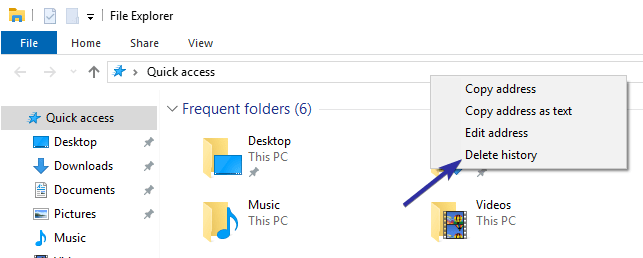
- Чим одаберете опцију, Виндовс ће избрисати историју адресне траке.

2. Избришите историју адресне траке помоћу опција мапе
Као алтернативу, можете да користите и фолдералатка за уклањање историје адресне траке за фајлове истраживача. Једна од предности ове методе је и то што можете избрисати историју активности брзог приступа.
- Отвори Филе Екплорер.
- У претраживачу датотека кликните на „Поглед"која се појављује на горњој траци.
- На картици Прикажи кликните на „Опције"дугме.

- Горе наведена акција отвориће прозор са опцијама мапе. Овде кликните на "Јасно"дугме.

- Чим кликнете на дугме за брисање, Виндовс Екплорер ће избрисати историју адресне траке.
- Ако то желите, можете зауставити и прегледник датотека да прати вашу фасциклу и активности датотеке. Да бисте то учинили, поништите оба поља за потврду у одељку Приватност и кликните на „Ок"дугме.
3. Избришите адресну траку уређивањем вриједности регистра
Ако горње две методе за неке не делујуразлог, можете покушати са уређивањем регистра да бисте очистили адресну траку Виндовс Екплорера. Видите, све ставке историје у програму за прегледавање датотека чувају се као појединачна вредност у уређивачу регистра. Брисањем тих вредности можете избрисати историју адресне траке за истраживање датотека.
Такође, пошто су ставке историје сачуване каопојединачне вредности, можете избрисати одређене тастере да бисте очистили одређене ставке из историје адресне траке. На пример, можда не желите да се специфична адреса фасцикле појави у историји адресне траке. У тим ситуацијама, брисање одређене вредности регистра ће посао обавити.
За ову специфичну сврху, иако је уређивање регистра прилично једноставно, препоручујем вам да извршите сигурносну копију регистра како бисте је могли вратити у случају било каквих неспоразума.
- Отворите дијалошки оквир Покрени помоћу Победити + Р, тип
regeditи кликните на "Ок"да отворите Виндовс Регистри Едитор. - У уређивач копирајте и залепите доњи пут у адресну траку и притисните Унесите. Ова радња ће вас одвести до циљане мапе у којој су смештене вредности историје датотеке истраживача.
HKEY_CURRENT_USERSoftwareMicrosoftWindowsCurrentVersionExplorerTypedPaths

- На десној табли ћете видети више вредности попут урл1, урл2, итд. Да бисте избрисали један унос из историје датотеке датотеке, кликните десним тастером миша на циљну вредност и изаберите „Избриши" опција.

- Видећете поруку упозорења. Једноставно кликните на „да"дугме за наставак.
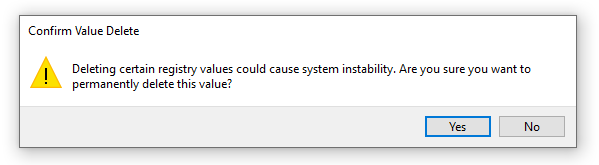
- Да бисте избрисали целу историју истраживача датотека, изаберите све вредности осим „Задане“, кликните десним тастером миша и одаберите опцију „Избриши“.

- Видећете поруку упозорења. Једноставно кликните на „да"дугме за наставак.

- Близу едитор едитор.
- Близу и поново отворите екплорер датотеке, а историја адреса траке датотеке датотеке ће се аутоматски уклонити.
То је све. То је тако једноставно да бисте очистили историју адресне траке у програму Екплорер.
Ако вам се свиђа овај чланак, погледајте како очистити недавну историју боја и како инсталирати нове фонтове у Виндовс 10.